随着科技的飞速发展,电脑已成为我们生活中不可或缺的一部分。无论是工作、学习还是娱乐,我们都依赖于它。但在长时间使用电脑进行各项任务时,可能会遇到令人头疼的黑屏问题。所谓电脑挂机黑屏,通常指的是电脑在运行一段时间后,屏幕突然变黑,无法显示任何图像和文字信息。这不仅影响了使用体验,还可能导致数据丢失和其他问题。了解电脑挂机黑屏的原因以及如何预防和解决这一问题显得尤为重要。
电脑挂机黑屏的常见原因
在深入探讨解决方法之前,我们首先需要了解造成电脑挂机黑屏的常见原因。了解这些原因有助于我们更加针对性地采取预防措施。
1.显卡驱动问题:显卡驱动过时或与系统不兼容是导致电脑黑屏的常见原因。
2.过热保护:电脑内部组件,尤其是CPU和显卡,在过热时会启动保护机制,强制关闭电脑以保护硬件。
3.硬件故障:电源供应不足、内存条损坏或者主板故障等硬件问题也可能导致黑屏。
4.系统故障:系统文件损坏、病毒感染或系统设置错误同样会引起挂机黑屏的情况。
5.外部设备冲突:连接的外部设备(如USB设备)可能存在不兼容问题,导致系统冲突。

预防电脑挂机黑屏的措施
防患于未然总是最好的策略。以下是一些预防措施,帮助您尽可能减少电脑出现黑屏的几率。
1.定期更新显卡驱动
保持显卡驱动程序的最新状态是预防黑屏的重要措施之一。您可以手动到显卡制造商的官方网站下载最新驱动程序,或者使用电脑自带的更新功能进行更新。
2.保持良好的散热条件
确保电脑内部散热良好可以有效预防过热引起的保护性关机。定期清理电脑内部灰尘,保持良好的通风,必要时使用外接风扇或散热底座。
3.定期检查硬件健康
使用硬件检测软件定期检查电脑的关键硬件,如内存、硬盘、电源等,确保它们的正常运行。
4.及时备份重要数据
养成定期备份重要数据的习惯,以防因系统故障导致数据丢失。可以使用外部硬盘、云存储服务等多种方式备份数据。
5.避免非必要的外部设备连接
在不需要的时候,尽量减少外部设备的连接,减少系统和硬件的负载,同时避免可能的硬件冲突。

解决电脑挂机黑屏的方法
面对电脑突然黑屏,我们应该如何应对呢?下面提供一些处理步骤和技巧。
1.强制重启电脑
当电脑出现黑屏时,首先尝试强制重启。如果电脑响应,进入安全模式检查驱动程序和服务设置。否则,您可能需要进行更深入的故障排除。
2.安全模式下进行检查
启动至安全模式可以帮助您检查显卡驱动和其他软件问题。如果在安全模式下电脑能够正常运行,问题很可能出在启动项或服务上。
3.检查硬件连接
打开电脑机箱,检查所有硬件连接是否牢固,特别是内存条和显卡是否正确安装。
4.使用系统还原或重装系统
如果可以进入系统,尝试使用系统还原功能恢复到之前正常的系统状态。如果无法进入系统,可能需要考虑重装操作系统。
5.外部显示器检查
有时黑屏可能是由于显示器故障。尝试连接一个外部显示器,查看电脑是否正常工作。
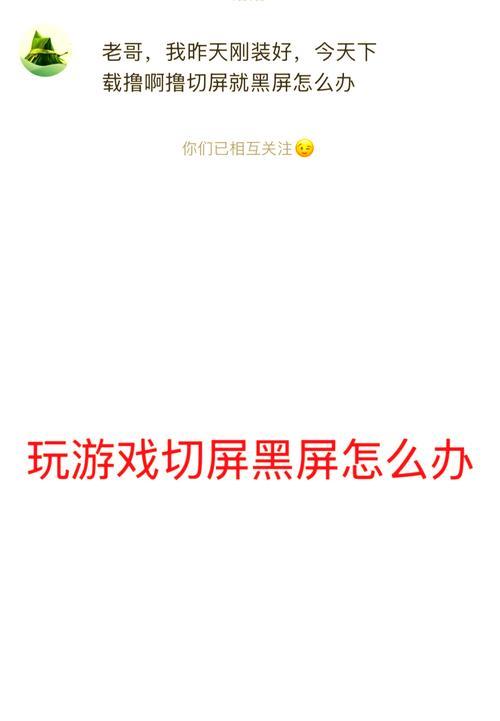
电脑挂机黑屏可能由多种原因引起,包括显卡驱动问题、硬件过热、硬件故障、系统故障和外部设备冲突。通过采取定期更新显卡驱动、保持良好散热、检查硬件健康、及时备份数据和避免非必要硬件连接等预防措施,可以有效减少黑屏的风险。遇到黑屏时,使用强制重启、进入安全模式、检查硬件连接、系统还原或重装系统和使用外部显示器等方法进行诊断和修复。通过综合以上措施,您可以更自信地面对电脑黑屏,保护您的数据安全和使用体验。
标签: #电脑挂机

